Office为什么激活不了Office2019?激活Office失败的修复步骤
发布时间:2025-08-08 14:12:04 本站作者 【 字体:大 中 小 】 浏览:47 次
Office Tool Plus是一款十分好用的office安装辅助工具,许多用户都使用这款软件对各个版本的office进行一些管理操作,但是许多用户反馈,使用这款软件安装office 2019的时候发现安装成功之后还是无法激活,要怎么解决呢?下面小编就带着大家一起来学习一下吧!
Office Tool Plus修复激活office具体步骤:
1、选择 下载 – 通道-版本-开始 我的电脑是win10专业版;

2、安装
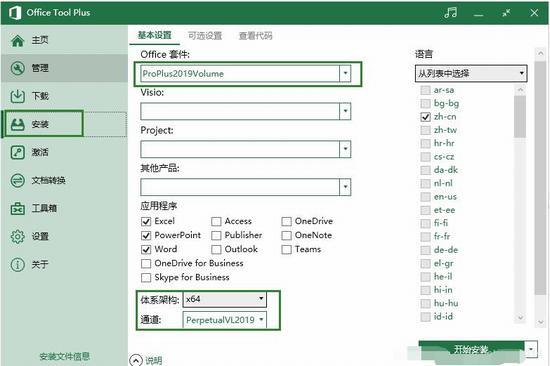
因为我已下载好了,所以选择离线安装,套件一定要选择与下载想对应的,我这里选择ProPllus2019Volume,否则会无法安装;
3、激活

点击左侧激活列表即可选择激活选项。证书选如图。安装许可证,好了后返回,不用密钥这一项设置服务器地址。输入kms.loli.beer.设定服务地址。后激活;
4、修复
激活失败重要原因可以是你以前用KMS其它工具。这里注意了,如果是这一情 况,需要:1、卸载所有密钥;2、清除所有许可证;3、工具箱,修复office无法正常活;4、可修复完成的可以激活,可右键新建里面没有office选项了。这里需要修复office文档图标。

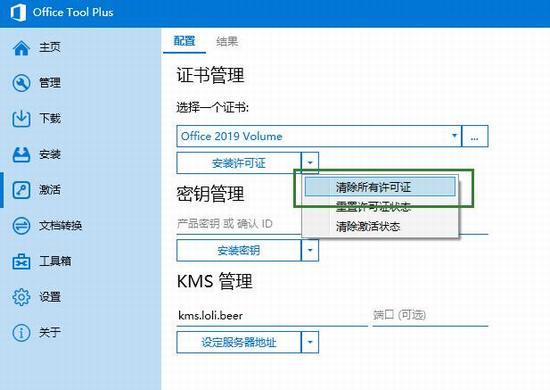


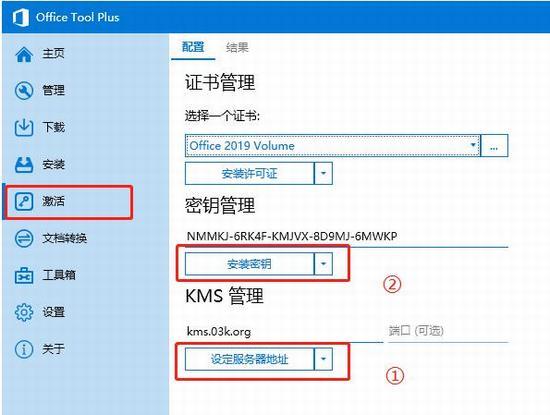
以上就是小编带来所有的操作步骤了,希望大家喜欢!

Win11更新太慢怎么办?Win11更新缓慢解决方法


Win11内存占用太多怎么办?win11内存占用高怎么解决
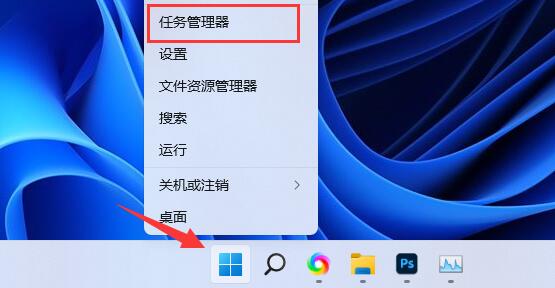

配置够但还是安装不了Win11怎么办?
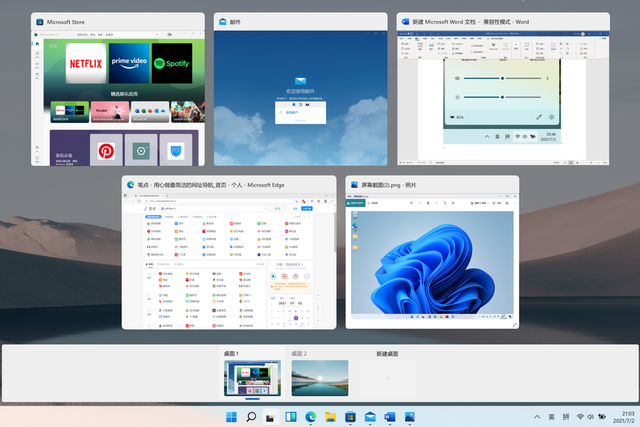

怎么看你的Win11是不是正式版?Win11怎么查正式版
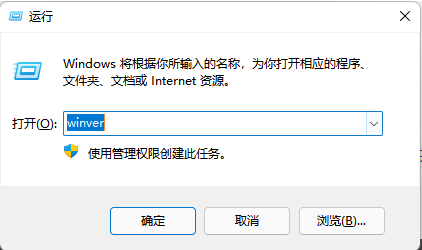
Win11更新太慢怎么办?Win11更新缓慢解决方法

Win11内存占用太多怎么办?win11内存占用高怎么解决
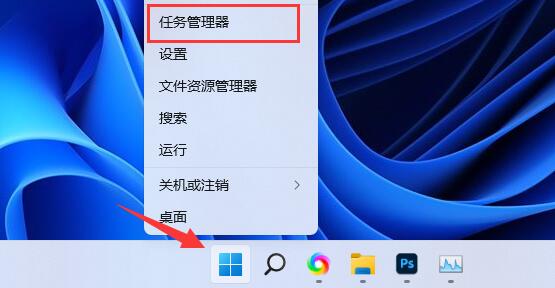
配置够但还是安装不了Win11怎么办?
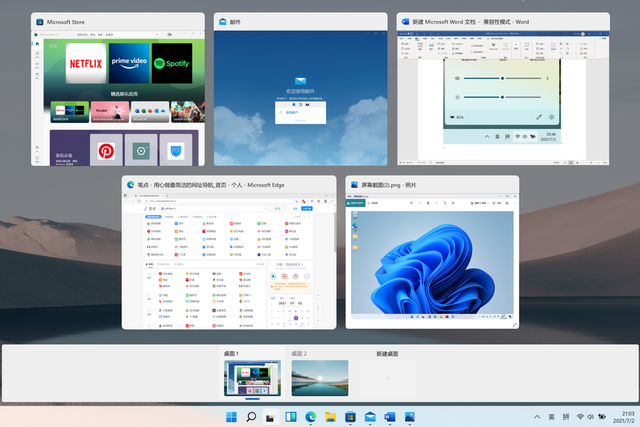
怎么看你的Win11是不是正式版?Win11怎么查正式版
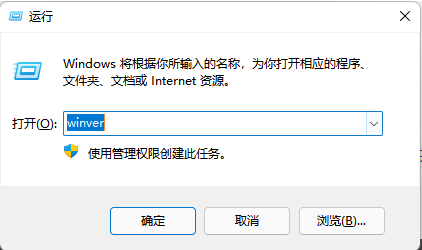
Win11评估副本过期怎么办?Win11评估副本转正式版教程
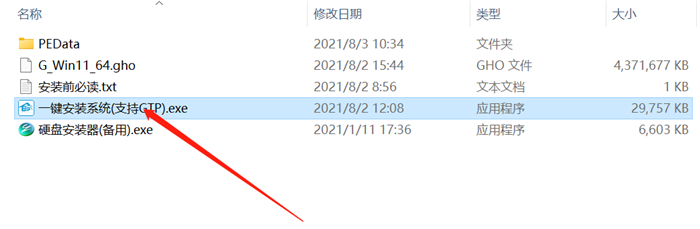
Win11自带浏览器不小心删了咋办 Win11自带浏览器不小心删了解决方法
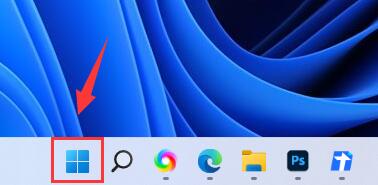
Win11自带浏览器主页被篡改怎么办 Win11自带浏览器主页被篡改解决方法

Win11安卓子系统无法启动怎么解决?

Win11卡死在桌面没反应 Win11无缘无故卡死频繁怎么解决

Windows11无法进入休眠模式怎么办?win11睡眠模式修复教程










